Kuidas muuta ikooni suurust Windows 11-s
Mida teada
- Paremklõpsake või toksake ja hoidke töölaual ja valige Vaade kontekstimenüüst.
- Valige suvandite loendist soovitud töölauaikoonide suurus.
- Ikooni suurust saate muuta ka vajutades Ctrl + tõstuklahv sama hästi kui 1,2, 3, või 4.
See artikkel näitab teile kolme erinevat meetodit ikooni suuruse muutmiseks Windows 11-s.
Kuidas muuta töölauaikoonide suurust Windows 11-s
Lihtsaim viis töölaua ikoonide suuruse muutmiseks operatsioonisüsteemis Windows 11 on selle spetsiaalse kontekstimenüü kasutamine.
Kontekstimenüü kuvamiseks paremklõpsake või toksake ja hoidke töölaual.
-
Valige Vaade.
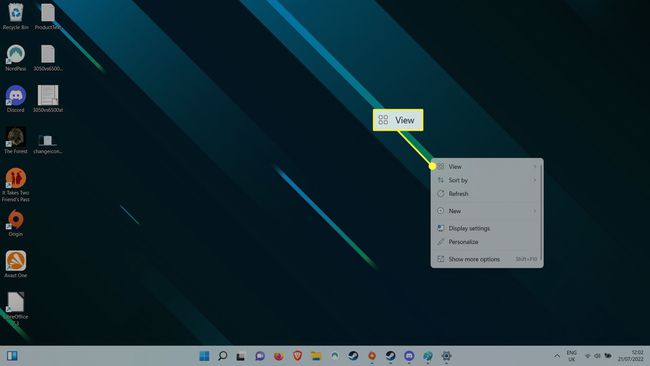
-
Valige ikooni suuruse suvandite hulgast suurus, milles soovite neid kuvada. Keskmised ikoonid on vaikeseade, nii et kui soovite, et need oleksid suuremad, valige Suured ikoonid,
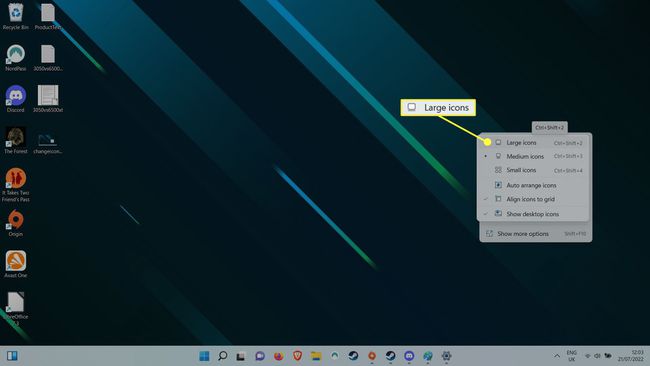
Kuidas muuta töölauaikoonide suurust Windows 11-s klaviatuuri otseteede abil
Saate Windows 11 töölaua kontekstimenüüle juurdepääsu vahele jätta ja kasutada selle asemel töölauaikooni suuruse muutmiseks otseteid. Hoidke kinni
Kuidas muuta Windows 11 töölauaikoonide suurust hiire kerimisratta abil
Hiirerattaga saate suurendada või vähendada ka Windows 11 töölauaikooni suurust. Esiteks vajutage ja hoidke all nuppu Kontroll klahvi oma klaviatuuril. Kasutades hiire kerimisratast, kerige üles ikooni suuruse suurendamiseks ja alla, et ikooni suurust vähendada.
KKK
-
Kuidas muuta ikooni suurust Windows 11 tegumiribal?
Tegumiriba ikoonide suurust saate muuta tegumiriba enda suuruse reguleeriminevõi saate seda "võltsida", muutes ekraani eraldusvõimet (väiksemate ikoonide puhul kõrgem). Samuti on võimalik muuta tegumiriba ikoonide suurust ilma ekraani eraldusvõimet või tegumiriba suurust reguleerimata, kuid peate alla laadima üks kolmest konkreetsest .bat-failist. Pärast allalaadimist deblokeerige ja käivitage .bat-fail, seejärel oodake, kuni see muudatused rakendab.
-
Kuidas Windows 11-s kaustaikoone muuta?
Sa saad muutke enamiku kaustade ikooni Windows 11-s, sealhulgas tavalised kaustad, spetsiaalsed töölauaikoonide kaustad ja kõvakettad. Kuid tavaliste kaustade puhul erineb protsess erikaustadest (nt prügikast) ja kõvaketastest.
-
Kuidas muuta rakenduste ikoone operatsioonisüsteemis Windows 11?
Paremklõpsake rakenduse ikoonil ja valige Omadused > Otsetee > Muuda ikooni. Sealt valige ikoon, mida soovite muuta, ja seejärel kinnitage klahviga Okei.
